
Adguard zveřejnil nový online nástroj, Díky tomu mohou uživatelé z celého světa stahovat aplikace Windows 10 bez použití Microsoft Store.
Možná si pamatujete, že Adguard vytvořil v roce 2017 nástroj, který vám umožňuje přímo stahovat obrázky ISO a Windows ISO ze serverů společnosti Microsoft.
Dříve jste měli dvě možnosti pro stahování aplikací ze služby Microsoft Store, obě fungovaly na zařízení se systémem Windows 10: pomocí aplikace Store stahujte a instalujte aplikace nebo pomocí sledování provozu zastavte stahování a ukládejte soubory aplikací přímo do systému..
Nový nástroj Adguard obchod to mění, protože poskytuje všem možnost stahovat jakoukoli aplikaci z obchodu Microsoft. Vše, co potřebujete, je odkaz na aplikaci v obchodě; můžete si vybrat, zda chcete stáhnout konkrétní verzi aplikace, například pro vydání verzí Windows 10 nebo Fast Ring.
Adguard uvádí všechny dostupné verze a vše, co musíte udělat, je kliknout na jednu z nich a stáhnout aplikaci do lokálního systému. Skript načte informace z Microsoft Store. Rozhraní obsahuje seznam všech souborů, dat vypršení platnosti a hashů SHA-1. Musíte nahrát soubory Appxbundle a EAppxBundle pro vybranou aplikaci. Vezměte prosím na vědomí, že seznam může zobrazovat různé verze stejné aplikace..
Jak získat odkaz na požadovanou aplikaci v úložišti Windows 10.
- Chcete-li získat odkaz na stažení aplikace, otevřete obchod a přejděte na stránku aplikace, kterou potřebujete.
- Klikněte na odkaz vedle hodnocení hvězdičkami. „Sdílet“ (viz obrázek níže)
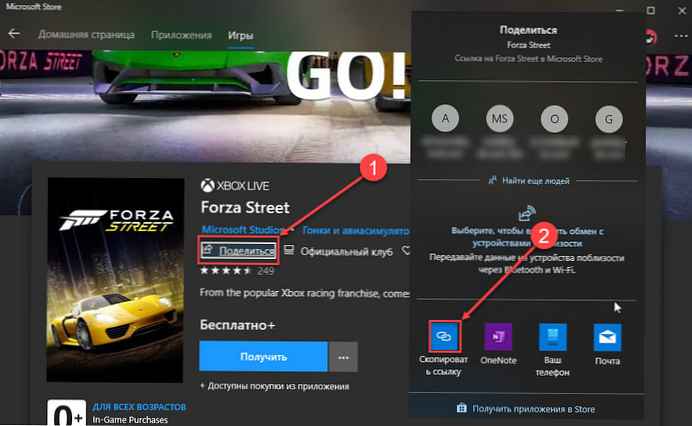
- V dalším dialogovém okně vyberte možnost Kopírovat odkaz, odkaz na aplikaci bude zkopírován do schránky.
- Vložte jej do nástrojeAdguard Store “ a stáhnout Appxbundle soubor do místního systému.
Chcete-li jej nainstalovat, musíte povolit „Režim pro vývojáře v počítači se systémem Windows 10.

Povolit režim vývojáře.
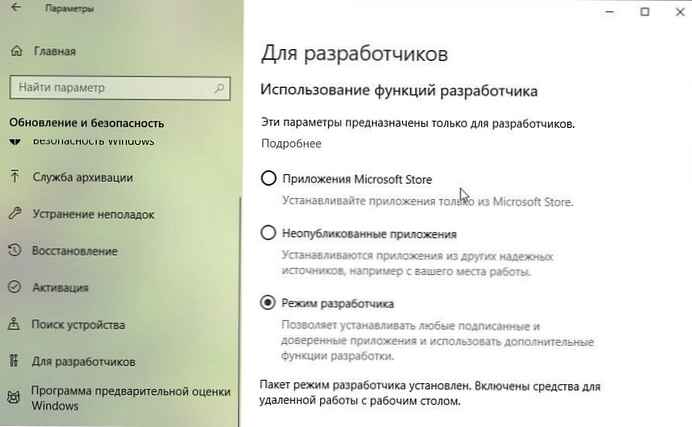
- Otevřená aplikace "Možnosti" stisknutí kombinace kláves Win + I.
- Přejděte do sekce Aktualizace a zabezpečení → „Pro vývojáře“.
- Povolit možnost Režim pro vývojáře.
- Systém Windows zobrazí upozornění informující o nebezpečích, která mohou aktivovat režim vývojáře. Přijměte pozvání výběrem Ano.
- V případě potřeby restartujte počítač.
Nainstalujte soubor .appx poklepáním.
- Po stažení požadovaného souboru ve formátu .appx. Aplikaci nainstalujte dvojitým kliknutím. Soubor EAppxBundle slouží k aktualizaci aplikace.
- Windows 10 otevře instalační okno, klikněte na tlačítko Nainstalovat.
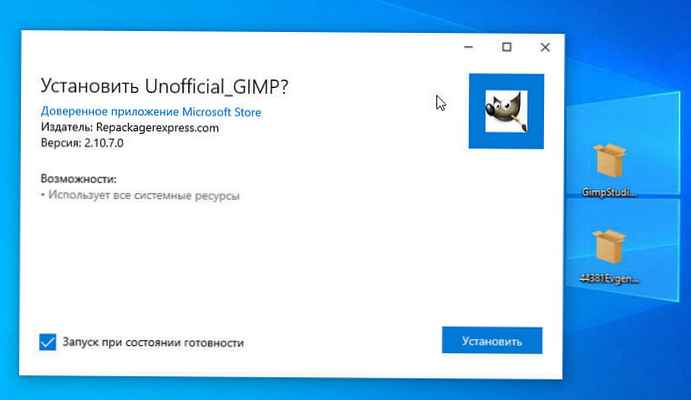
- Po dokončení instalace systém automaticky spustí nainstalovanou aplikaci UWP.
Aplikace bude na vašem zařízení nainstalována. Pokud jste vše udělali správně, můžete otevřít aplikaci .appx, jako každý jiný program z nabídky Start. Zkontrolujte seznam nainstalovaných aplikací v Microsoft Store, všimnete si, že se chová stejně jako jakákoli jiná aplikace nainstalovaná z obchodu.
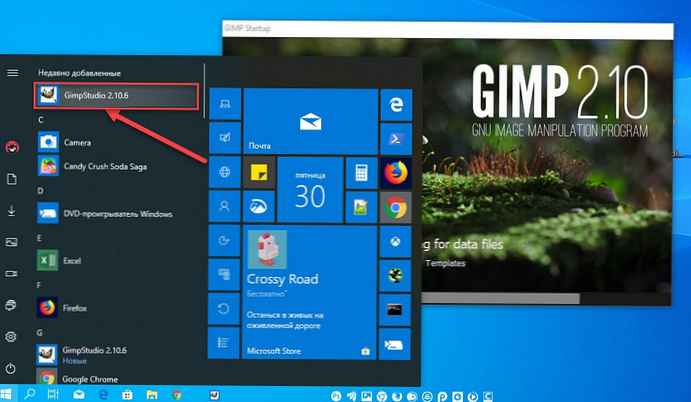
Pokud chcete nainstalovanou aplikaci odebrat, klepněte pravým tlačítkem myši na aplikaci a v místní nabídce vyberte možnost „Odstranit“. Proces odinstalování aplikací .appx se neliší od jakékoli jiné aplikace v systému Windows 10.
Nainstalujte soubor .appx pomocí prostředí PowerShell
Alternativně můžete nainstalovat předinstalovanou aplikaci .appx pomocí prostředí PowerShell.
- Otevřete složku, ve které .appx soubor.
V mém případě je to „C: \ Users \ Almanex \ Downloads ", klepněte na kartu Soubor a přejděte do rozbalovací nabídky Spusťte Windows PowerShell → Spusťte Windows PowerShell jako správce viz obrázek níže.
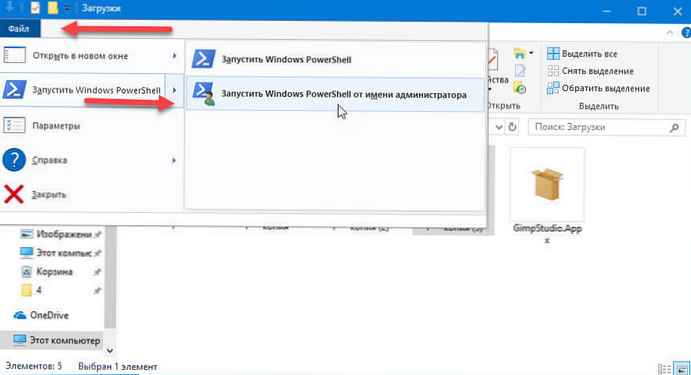
2. Dále musíte pomocí příkazu nainstalovat soubor .appx. Nezapomeňte změnit název souboru "křestní jméno.appx "k vašemu.
Balíček Add-AppxPackage. \křestní jméno.appx
nebo
Add-AppxPackage -Path. \křestní jméno.appx
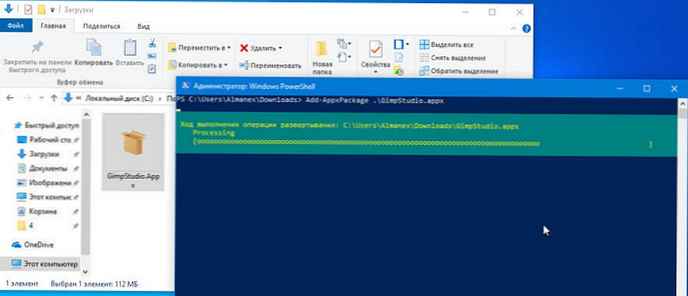
Po provedení jednoho z příkazů bude aplikace nainstalována, neobdržíte zprávu o úspěšné instalaci, najdete aplikaci v nabídce Start.
Pokud znáte jiný způsob instalace aplikací .appx v systému Windows 10, s námi se o ně podělte v komentářích níže.
Možnost stažení aplikace je užitečná v některých situacích, například když potřebujete instalovat aplikace na více počítačů, ale nechcete je stahovat z obchodu pokaždé. Další stejně zajímavou možností je možnost stahovat aplikace z jiných kanálů, např. „Fast Ring“, pokud jste v „Retail“.











